Kako nasumično reproducirati glazbu na iPhone uređaju
Možete zamoliti Siri da uključi ili isključi nasumičnu reprodukciju. Ili je možete ručno uključiti ili isključiti u aplikaciji Apple Music.
Zatražite od Siri da nasumično reproducira glazbu
Nasumičnu reprodukciju možete jednostavno uključiti ili isključiti uz pomoć Siri. Samo recite nešto poput:
„Hej, Siri, nasumično reproduciraj ovaj album.”
„Hej, Siri, nasumično reproduciraj moj putni popis za reprodukciju.”
„Hej Siri, nasumično reproduciraj sve moje pjesme.“
„Hej, Siri, isključi nasumičnu reprodukciju.”
Learn more ways you can use Siri to play and control music.
Kako nasumično reproducirati album ili popis za reprodukciju
Otvorite aplikaciju Apple Music.
Otvorite album ili popis za reprodukciju.
Na vrhu albuma ili popisa za reprodukciju dodirnite gumb Nasumično.
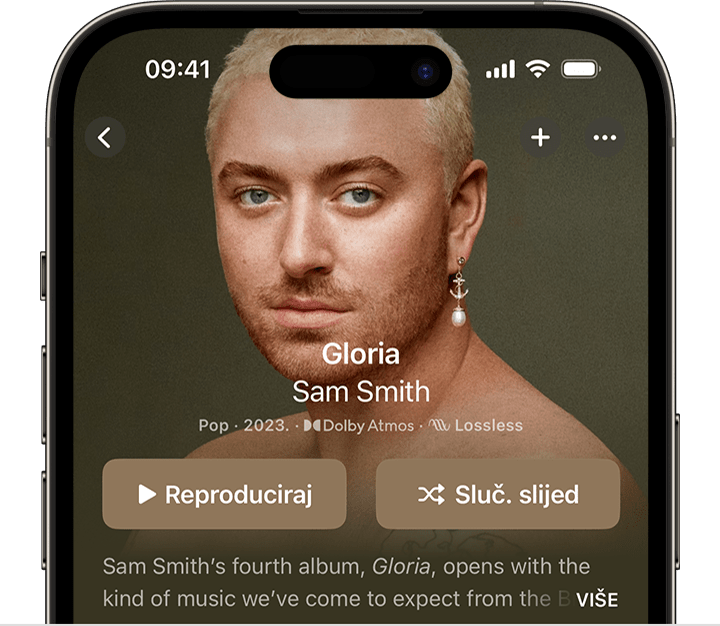
Odavde ne možete isključiti nasumičnu reprodukciju. Saznajte kako isključiti nasumičnu reprodukciju.
Kako nasumično reproducirati sve pjesme ili albume u medijateci
Otvorite aplikaciju Apple Music.
Pri dnu zaslona dodirnite opciju Medijateka.
Dodirnite Pjesme ili Albumi.
Pri vrhu stavke Pjesme ili Albumi dodirnite gumb Nasumično.
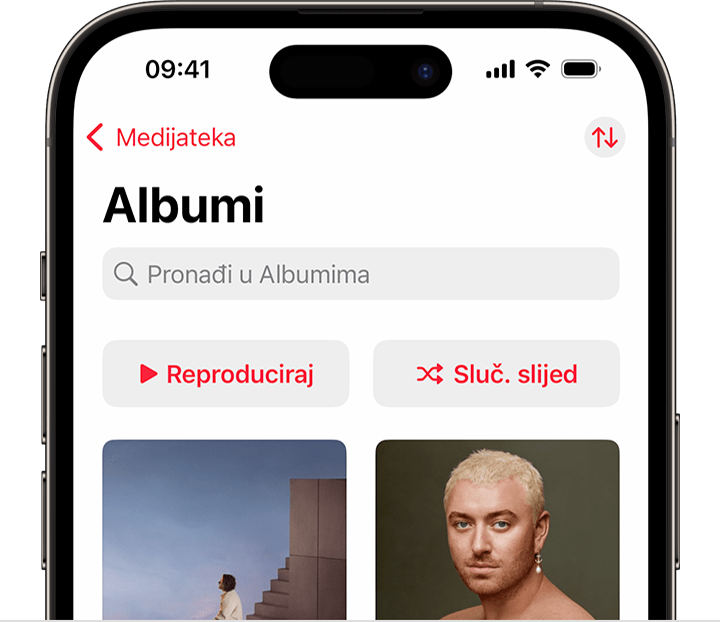
Odavde ne možete isključiti nasumičnu reprodukciju. Saznajte kako isključiti nasumičnu reprodukciju.
Kako isključiti nasumičnu reprodukciju
Dodirnite pjesmu koja se reproducira pri dnu zaslona.
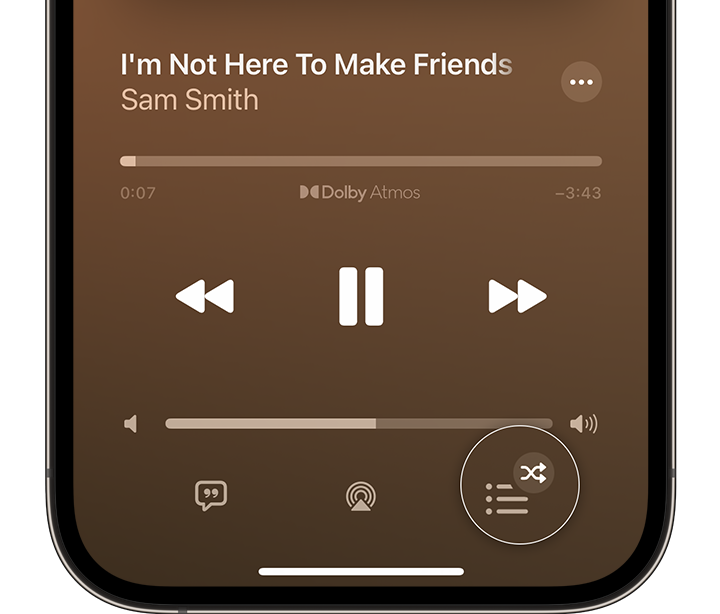
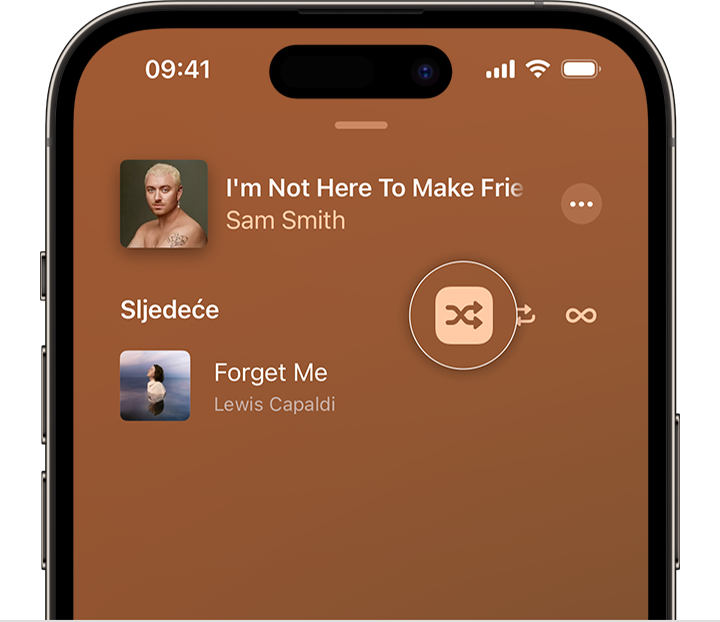
Kada gumb Nasumično nije istaknut, nasumična reprodukcija je isključena.
Ako ne vidite gumb Nasumična reprodukcija
Ne možete nasumično reproducirati glazbu u redu za reprodukciju u Automatskoj reprodukciji. Ako automatski reproducirate glazbu, gumb Nasumično nestaje. Saznajte više o Automatskoj reprodukciji.
Nasumična reprodukcija nije dostupna u aplikaciji Apple Music Classical.
Saznajte kako nasumično reproducirati glazbu na drugim uređajima
Dostupnost servisa Apple Music ovisi o zemlji ili regiji. Saznajte što je dostupno u vašoj zemlji ili regiji.
